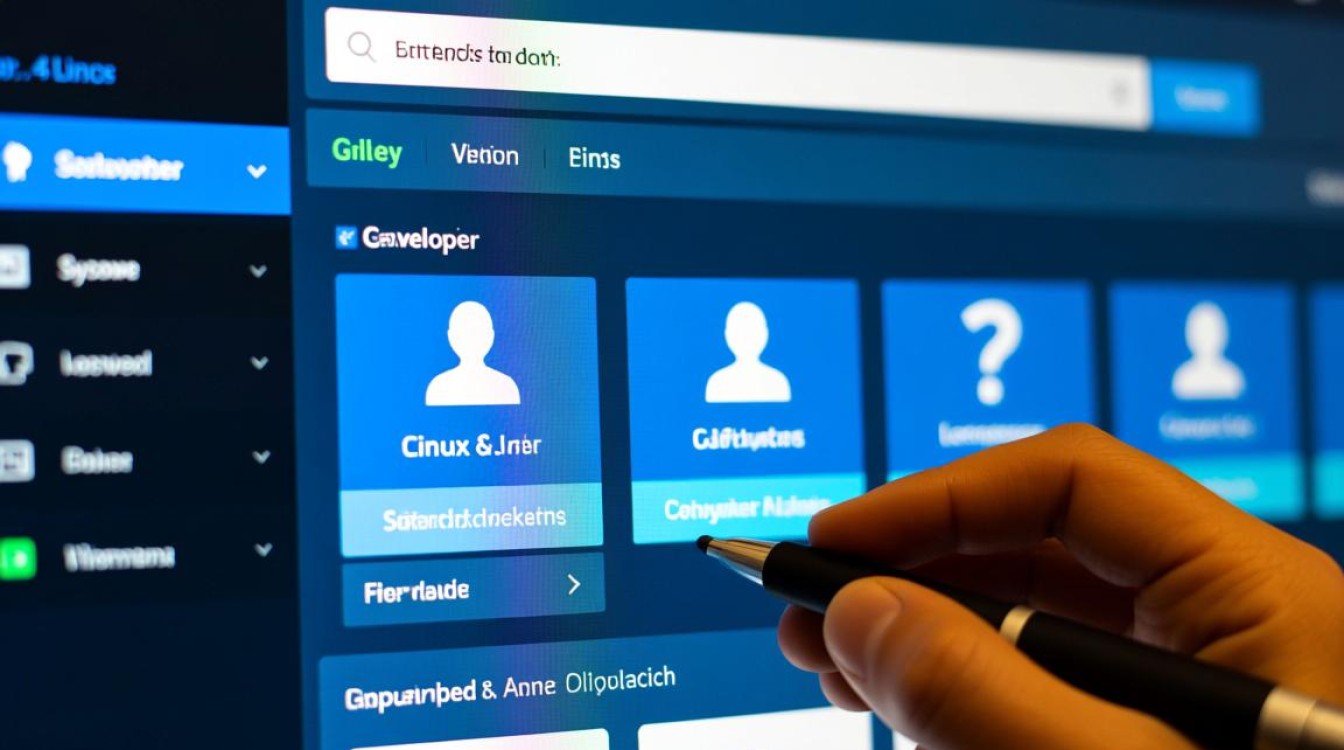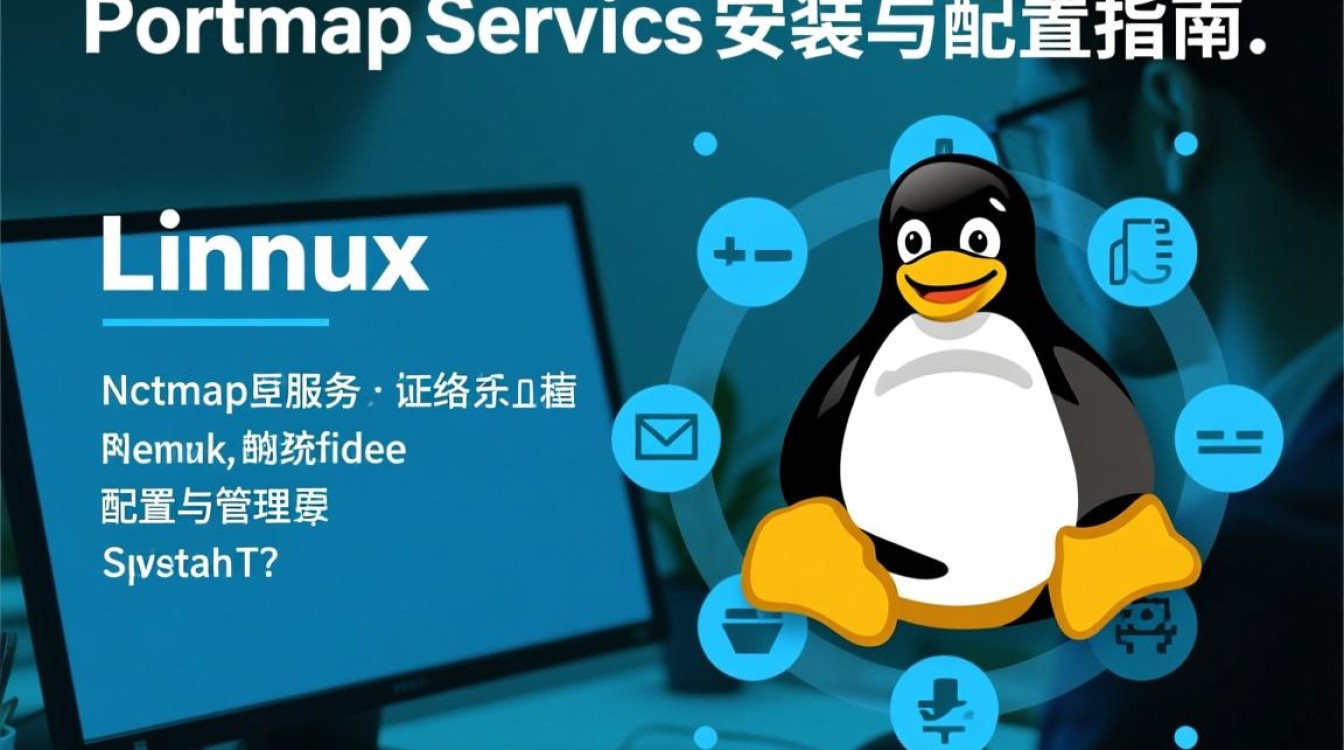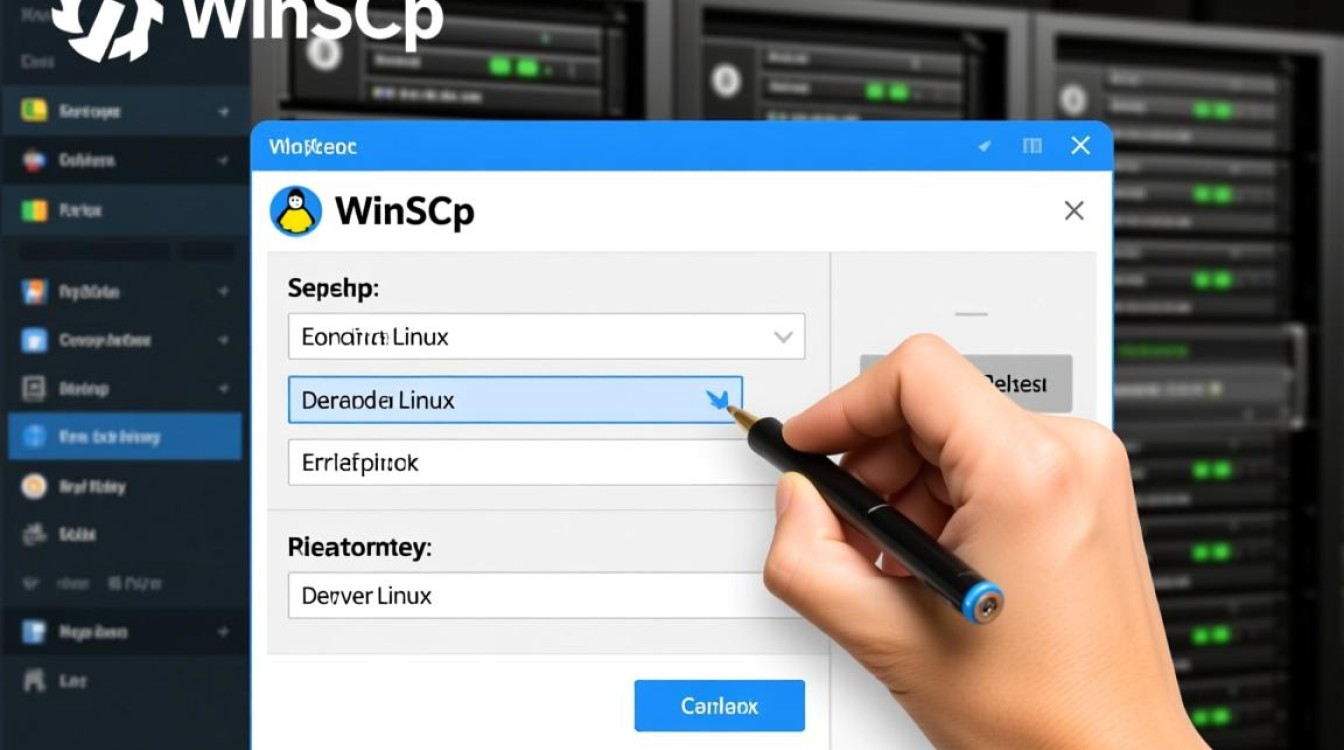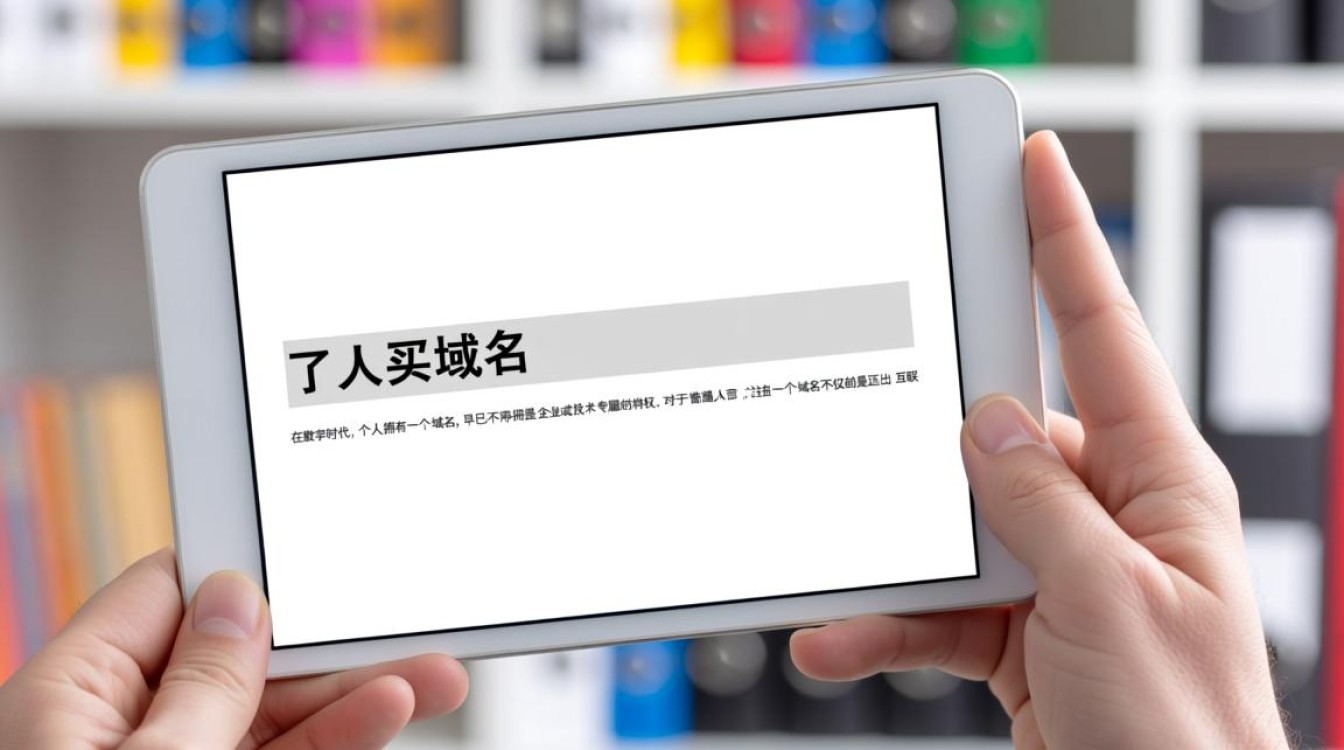在虚拟化环境中部署 Kali Linux 是安全研究人员、渗透测试工程师和爱好者的常见选择,VMware Workstation 和 VMware Player 是实现这一目标的主流工具,本文将详细介绍在 VMware 中安装 Kali Linux 的完整流程,涵盖前期准备、安装步骤、配置优化及常见问题解决,帮助用户顺利完成部署。

前期准备工作
在开始安装前,需确保硬件和软件环境满足基本要求,对于 VMware Workstation Pro 16 或更高版本,或 VMware Player 16 及以上版本,建议分配至少 2GB 内存(推荐 4GB 以上)、20GB 硬盘空间(动态扩展磁盘可节省空间)和双核处理器,宿主机操作系统需为 Windows 10/11、Linux(如 Ubuntu 20.04+)或 macOS 10.15+,并确保已开启 CPU 的虚拟化技术(Intel VT-x 或 AMD-V),可在 BIOS/UEFI 中设置。
下载 Kali Linux 镜像文件是关键步骤,访问 Kali 官网(https://www.kali.org/get-kali/),选择 VMware 镜像格式(如 kali-linux-2023.4-vmware-amd64.7z),推荐下载 Torrent 文件以利用 P2P 加速,或通过 HTTP 直接下载,下载完成后,使用 7-Zip 等工具解压压缩包,得到 .vmx 和 .vmdk 等虚拟机文件。
创建虚拟机并配置硬件
打开 VMware Workstation/Player,选择“创建新虚拟机”,进入配置向导,在“硬件兼容性”界面,默认选择“Workstation 16.x”即可,在“安装来源”页面,选择“稍后安装操作系统”,避免自动安装带来的配置冲突,在“客户机操作系统”中,选择“Linux”类型,版本指定为“Debian 10.x 或更高版本(64 位)”,尽管 Kali 基于 Debian,但该选项能兼容最新版本。
接下来配置虚拟机硬件资源,内存分配建议:2GB 用于基础任务,4GB 或以上用于复杂渗透测试;处理器分配 2 个核心(根据宿主机性能调整),网络类型选择“NAT 模式”,默认通过宿主机 IP 访问外网,适合初学者;若需模拟复杂网络环境,可选择“桥接模式”或“仅主机模式”,硬盘存储选择“使用虚拟磁盘,存储为单个文件”,容量设置为 20GB,并勾选“立即分配所有磁盘空间”以提升性能,或选择“将虚拟磁盘拆分成多个文件”以兼容部分旧版本 VMware。

安装 Kali Linux 系统
在虚拟机设置中,通过“CD/DVD(SATA)”选项加载已解压的 Kali Linux 镜像文件(选择“使用 ISO 镜像文件”并指定路径),启动虚拟机,进入 Kali Linux 安装程序界面,选择“Graphical install”进入图形化安装流程,语言选择“Chinese (Simplified)”,地区默认“China”,键盘布局选择“Chinese”,设置主机名(如 kali-vm)和域名(可留空),创建用户名和密码(建议设置强密码)。
分区环节选择“手动”分区,新建一个 20GB 的 ext4 分区挂载至 ,若需交换空间,可分配 4GB 空间创建 swap 分区(内存小于 8GB 时推荐),确认分区表后,选择“是”并写入更改,安装引导程序选择 GRUB,安装至虚拟磁盘的 MBR,安装完成后,根据提示重启虚拟机,并移除 ISO 镜像文件。
安装 VMware Tools 优化性能
安装 VMware Tools 可显著提升虚拟机性能,包括支持自适应分辨率、文件拖拽、剪贴板共享等功能,在 VMware 菜单栏选择“虚拟机”→“安装 VMware Tools”,此时虚拟机会自动挂载 VMware Tools 安装光盘,进入命令行,执行以下命令安装依赖和工具包:
sudo apt update && sudo apt install -y build-essential linux-headers-$(uname -r) mkdir /mnt/cdrom && sudo mount /dev/cdrom /mnt/cdrom cp /mnt/cdrom/VMwareTools-*.tar.gz /tmp/ cd /tmp && tar -xzvf VMwareTools-*.tar.gz sudo ./vmware-install.pl -d
安装过程中一路回车即可,完成后重启虚拟机,此时可在“虚拟机”→“设置”→“选项”→“客户机隔离”中启用“拖放”和“复制粘贴”功能。

网络配置与系统更新
默认 NAT 模式下,虚拟机可通过 DHCP 获取 IP 地址,通过 ip a 命令查看网络接口(如 ens33),若需静态 IP,编辑 /etc/network/interfaces 文件:
auto ens33 iface ens33 inet static address 192.168.1.100 netmask 255.255.255.0 gateway 192.168.1.1 dns-nameservers 8.8.8.8
保存后重启网络服务:sudo systemctl restart networking,更新系统至最新版本是安全实践的关键,执行:
sudo apt update && sudo apt full-upgrade -y sudo reboot
常见问题与解决方案
- 虚拟机黑屏/无法启动:检查 BIOS 中虚拟化技术是否开启,或尝试在 VMware 中禁用“安全启动”功能。
- 网络连接失败:确认 VMware NAT 服务是否运行(Windows 下通过“服务”管理,Linux 下通过
systemctl status vmware-nat-service),或重置网络适配器。 - 磁盘空间不足:通过 VMware 虚拟机设置扩展磁盘容量,或在 Kali 中使用
gparted工具调整分区大小。 - VMware Tools 安装失败:确保内核头文件与系统版本匹配,或尝试重新安装
linux-headers-generic包。
通过以上步骤,即可在 VMware 中完成 Kali Linux 的稳定部署,合理配置虚拟机资源、及时更新系统及工具,能够为后续的安全测试和系统学习提供可靠环境。